
Menambahkan, mengedit, mengeluarkan, dan menghapus kelas di Schoolwork
Kelas adalah sekelompok individu, yang terdiri atas setidaknya satu guru. Schoolwork akan mengisi bar samping secara otomatis dengan semua kelas Apple School Manager Anda. Jika administrator TI sekolah memberi Anda hak istimewa “Membuat, mengedit, dan menghapus kelas” di Apple School Manager, Anda juga dapat menambahkan, mengedit, mengeluarkan dan mengarsipkan, serta menghapus kelas di Schoolwork. Menambahkan kelas di Schoolwork akan memungkinkan Anda membuat kelas ke grup dan klub yang tidak termasuk dalam informasi SIS (Student Information System) di organisasi Anda.
Schoolwork akan menyelaraskan kelas yang Anda tambahkan dengan Apple School Manager secara otomatis, sehingga kelas tersebut dan informasi (misalnya, Nama Kelas dan Nama Panggilan) dapat dilihat orang lain di organisasi Anda.
Catatan:
Anda memerlukan koneksi internet untuk menambahkan, mengedit, mengeluarkan dan mengarsipkan, atau menghapus kelas.
Menghapus kelas akan menghapus kelas dari Apple School Manager, menghapus murid, data kemajuan dan wawasan murid, jawaban lembar evaluasi, hasil dan peninjauan penilaian, serta tugas murid, lalu menyimpan salinan hanya lihat dari semua tugas atau penilaian di arsip kelas. Dengan menghapus kelas, akan menghapus kelas dan semua data yang terasosiasi.
Menambahkan kelas di Schoolwork
Di app Schoolwork
 , ketuk Tambah Kelas di bar samping.
, ketuk Tambah Kelas di bar samping.Masukkan nama untuk kelas baru Anda.
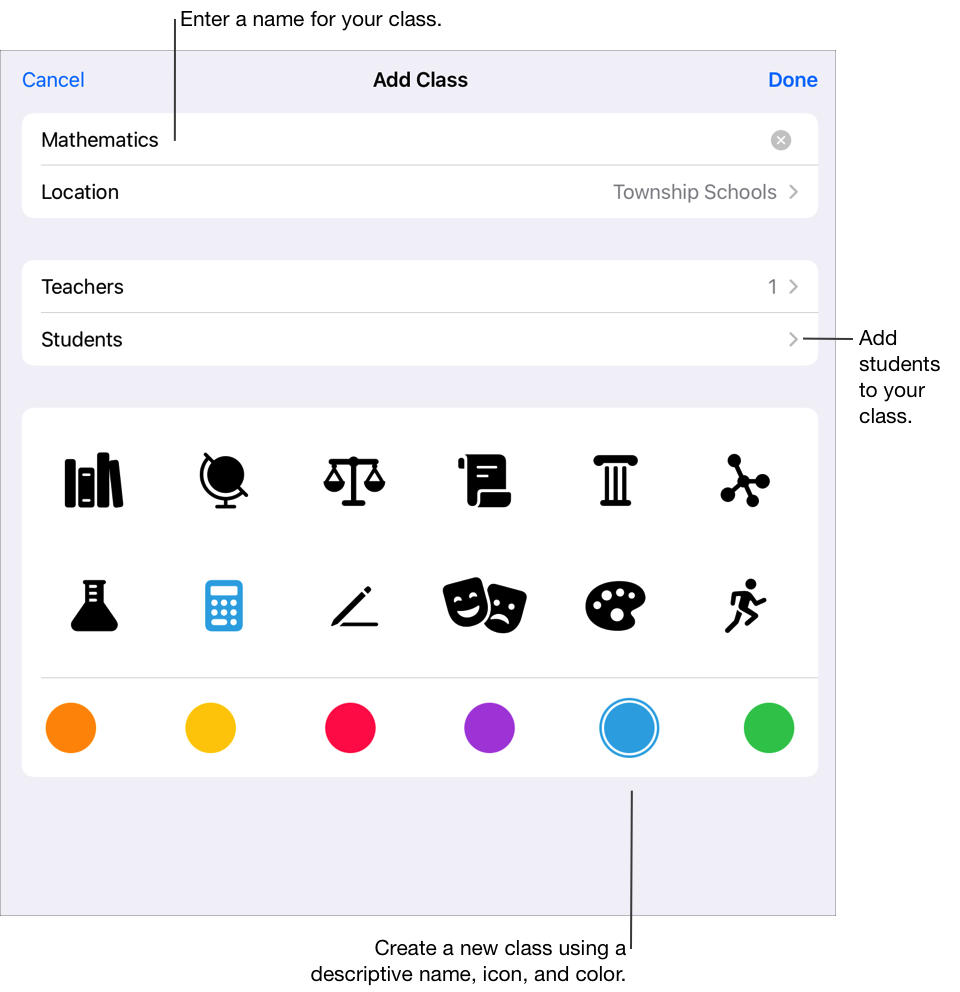
Untuk mengubah lokasi kelas baru Anda, ketuk Lokasi, lalu ketuk lokasi yang akan digunakan untuk kelas baru, jika diperlukan.
Catatan: Bidang Lokasi akan ditampilkan hanya jika Anda memiliki lebih dari satu lokasi. Anda hanya dapat memilih lokasi yang ditambahkan administrator TI sekolah untuk akun Anda di Peran/Lokasi dalam Apple School Manager.
Menambahkan guru dan murid ke kelas baru Anda:
Untuk menambahkan guru lainnya, ketuk Guru, ketuk bidang Guru atau Kelas, masukkan nama guru atau kelas, lalu ketuk guru atau kelas.
Anda dapat menambahkan hingga 15 guru ke kelas, termasuk Anda sendiri. Sebelum Anda dapat menambahkan guru ke kelas, Akun Apple Terkelola guru tersebut harus ada di Apple School Manager di salah satu lokasi Anda. Mengetuk kelas di bidang Guru atau Kelas akan menambahkan kelas dan semua guru di kelas.
Untuk menambahkan murid, ketuk Murid, ketuk bidang Murid atau Kelas, masukkan nama murid atau kelas, lalu ketuk nama murid atau kelas.
Anda dapat menambahkan hingga total gabungan 100 murid dan guru ke kelas, termasuk Anda sendiri. Sebelum Anda dapat menambahkan murid ke kelas, Akun Apple Terkelola murid tersebut harus ada di Apple School Manager di salah satu lokasi Anda, atau Anda harus membuat akun murid baru di Schoolwork. Mengetuk kelas di bidang Murid atau Kelas akan menambahkan kelas dan semua murid di kelas.
Catatan: Saat menambahkan guru dan murid, Anda dapat menggunakan nama depan, nama belakang, atau Akun Apple Terkelola.
Ketuk untuk memilih warna dan ikon kelas, lalu ketuk Selesai.
Mengedit kelas di Schoolwork
Di app Schoolwork
 , lakukan salah satu tindakan berikut:
, lakukan salah satu tindakan berikut:Sentuh dan tahan kelas di bar samping, lalu ketuk Edit Kelas.
Gesek ke kiri di kelas di bar samping, lalu ketuk
 .
.
Mengedit informasi kelas:
Untuk mengedit nama kelas, masukkan nama baru.
Untuk mengedit guru, ketuk Guru, lalu lakukan tindakan berikut:
Untuk menambahkan guru, ketuk bidang Guru atau Kelas, masukkan nama guru atau kelas, lalu ketuk guru atau kelas.
Untuk menghapus guru, gesek ke kiri di guru yang akan dihapus, lalu ketuk Hapus.
Untuk mengedit murid, ketuk Murid, lalu lakukan tindakan berikut:
Untuk menambahkan murid, ketuk bidang Murid atau Kelas, masukkan nama murid atau kelas, lalu ketuk nama murid atau kelas.
Untuk menghapus murid, gesek ke kiri di murid yang akan dihapus, lalu ketuk Hapus.
Untuk membuat akun murid, ketuk bidang Murid atau Kelas, lalu masukkan nama murid yang ingin Anda buat akunnya dan tambahkan ke kelas.
Untuk mengedit warna atau ikon kelas, ketuk untuk memilih warna atau ikon baru.
Catatan: Anda tidak dapat mengubah lokasi kelas jika telah diatur dan disimpan sebelumnya.
Konfirmasikan bahwa informasi untuk kelas Anda sudah benar, lalu ketuk Selesai.
Catatan: Untuk kelas yang dibuat dari SIS (Student Information System), Anda hanya dapat mengedit warna, ikon, dan nama kelas di Schoolwork. Kelas di Apple School Manager memiliki Nama Kelas resmi (diatur oleh administrator di Apple School Manager) dan Nama Panggilan (diatur oleh guru di Schoolwork). Jika Anda mengedit nama kelas di Schoolwork, Anda akan mengubah Nama Panggilan di Apple School Manager.
Menghapus kelas di Schoolwork
Di app Schoolwork
 , lakukan salah satu tindakan berikut:
, lakukan salah satu tindakan berikut:Sentuh dan tahan kelas di bar samping, lalu ketuk Hapus Kelas.
Gesek ke kiri di kelas di bar samping, lalu ketuk
 .
.Edit kelas, lalu ketuk Hapus Kelas di bagian bawah panel pop-up.
Konfirmasikan bahwa Anda ingin menghapus kelas, lalu ketuk Hapus.
Schoolwork akan menghapus kelas dari Apple School Manager dan menghapus murid, data kemajuan dan wawasan murid, jawaban lembar evaluasi, tugas murid, serta hasil dan peninjauan penilaian. Schoolwork akan menghapus file murid dari iCloud Drive Anda, lalu menyimpan salinan hanya lihat dari semua tugas atau penilaian di arsip kelas. Menghapus kelas akan memengaruhi semua guru yang memiliki akses ke kelas tersebut.
Untuk tugas: Sebelum menghapus file murid, Schoolwork akan mengembalikan salinan semua file yang sebelumnya tidak dikembalikan kepada murid.
Untuk penilaian: Saat menyimpan penilaian hanya lihat, Schoolwork menyertakan tindakan Markah, hasil, dan analisis.
Catatan: Anda tidak dapat menghapus kelas yang dibuat dari SIS (Student Information System).
Menghapus arsip kelas di Schoolwork
Di app Schoolwork
 , ketuk Diarsipkan di bar samping.
, ketuk Diarsipkan di bar samping.Lakukan salah satu tindakan berikut untuk kelas yang diarsipkan yang ingin dihapus:
Sentuh dan tahan kelas yang diarsipkan, lalu ketuk Hapus.
Ketuk kelas yang diarsipkan, lalu ketuk
 di sudut kanan atas.
di sudut kanan atas.
Konfirmasikan bahwa Anda ingin menghapus arsip kelas, lalu ketuk Hapus.
Schoolwork akan menghapus arsip kelas dan semua data yang terasosiasi. Menghapus arsip kelas akan memengaruhi semua guru yang memiliki akses ke kelas tersebut.